Διαφήμιση
 Θυμάστε τα κόμικς της παιδικής μας ηλικίας; Τι θα ήταν χωρίς φυσαλίδες ομιλίας; Στα κόμικς, οι λέξεις ήταν κλήσεις προς δράση και οι φούσκες ομιλίας (ή τα μπαλόνια ομιλίας) τα έδωσαν τόσο καλά. Ποτέ δεν νομίζατε ότι εμπόδισαν τις εικόνες με οποιονδήποτε τρόπο. Οι φυσαλίδες ομιλίας μετατράπηκαν σε επεξηγήσεις όταν πρόκειται για επιχειρηματικές παρουσιάσεις στο Microsoft PowerPoint. Δίνουν το πλαίσιο σε αυτό που υπάρχει στη διαφάνεια ή σε ένα στιγμιότυπο οθόνης και βοηθούν να μετατραπεί ένα γενικό γραφικό σε κάτι πιο ενδιαφέρον.
Θυμάστε τα κόμικς της παιδικής μας ηλικίας; Τι θα ήταν χωρίς φυσαλίδες ομιλίας; Στα κόμικς, οι λέξεις ήταν κλήσεις προς δράση και οι φούσκες ομιλίας (ή τα μπαλόνια ομιλίας) τα έδωσαν τόσο καλά. Ποτέ δεν νομίζατε ότι εμπόδισαν τις εικόνες με οποιονδήποτε τρόπο. Οι φυσαλίδες ομιλίας μετατράπηκαν σε επεξηγήσεις όταν πρόκειται για επιχειρηματικές παρουσιάσεις στο Microsoft PowerPoint. Δίνουν το πλαίσιο σε αυτό που υπάρχει στη διαφάνεια ή σε ένα στιγμιότυπο οθόνης και βοηθούν να μετατραπεί ένα γενικό γραφικό σε κάτι πιο ενδιαφέρον.
Οι φυσαλίδες ομιλίας και οι επεξηγήσεις έχουν και άλλες χρήσεις. Η χρήση τους στα μιμίδια είναι συνηθισμένη. Βρίσκει μερικές ενδιαφέρουσες χρήσεις και στις τάξεις, όπως βρήκα σε αυτό ιστοσελίδα. Και τότε, όπως μας έδειξε ο φίλος μας Yaara - μπορεί αλλάξτε μια κακή ημέρα επίσης Έχοντας μια κακή μέρα; Γυρίστε τη ζωή σας σε ένα βιβλίο κόμικ με το ημίτονο [iOS]Μερικές μέρες απλά δεν ξεκινούν σωστά. Έχετε ποτέ ημέρες όταν ξυπνάτε το πρωί και τα πράγματα απλά αισθάνονται μακριά; Η δουλειά σου φαίνεται χωρίς νόημα, η ζωή σου φαίνεται βαρετή, νιώθεις πολύ λίπος / λεπτό / ψηλό / σύντομο, ... Διαβάστε περισσότερα ! Μέσα από όλα αυτά, ήμουν έκπληκτος να ξέρω ήταν το γεγονός ότι φουσκάλες ομιλίας είναι επίσης διαθέσιμες προς πώληση. Τώρα, γιατί θα το κάνετε αυτό όταν υπάρχει μια άκρως βιώσιμη λύση που βρίσκεται στον υπολογιστή σας που μπορεί να κάνει ακριβώς αυτό, και δωρεάν.
Αυτό σημαίνει ότι έχετε εγκαταστήσει το Microsoft PowerPoint ή το Microsoft Word. Τα προγράμματα δεν είναι συνήθως ελεύθερα, αλλά εγκαθίστανται τόσο συχνά, ότι οτιδήποτε βγαίνει από εκεί μπορεί να καλείται "ελεύθερο".
Είναι το Microsoft PowerPoint το ευκολότερο πρόγραμμα για τη δημιουργία φωνών φωνής με;
Υπάρχουν πολλές επιλογές ανοιχτές σε έναν καλλιτέχνη ή τον μέσο Joe για τη δημιουργία φυσαλίδων ομιλίας. Από τα προσαρμοσμένα σχήματα του Photoshop στο δωρεάν ΣΕΙΡΗΤΙ Πώς να δημιουργήσετε φούσκες ομιλίας για στιγμιότυπα οθόνης στο GIMP Διαβάστε περισσότερα ... από το απλό Ομιλία Speechable: Προσθέστε εύκολα φούστες ομιλίας σε φωτογραφίες Διαβάστε περισσότερα και Superlame, σε πιο προχωρημένους δημιουργούς κόμικς Δημιουργήστε το δικό σας Web Comics & Memes με αυτά τα δωρεάν εργαλείαΚαι εσείς πρέπει να έχετε απολαύσει ένα κωμικό ή δύο. Και εσείς πρέπει να έχετε ονειρευτεί προσωπικούς χαρακτήρες κόμικς. Αν ο Stan Lee μπορούσε να δημιουργήσει ένα ολόκληρο σύμπαν υπεράνθρωπων, οι παιδικές μας φαντασιώσεις μπορούσαν ... Διαβάστε περισσότερα , οι επιλογές είναι άφθονοι. Γνωρίζατε ότι μπορείτε ακόμη και να τοποθετήσετε φυσαλίδες ομιλίας σε βίντεο;
Αλλά για να απαντήσω στην ερώτηση στον τίτλο παραπάνω, θα πήγαινα με ένα «ναι». Συνήθως θα απευθυνόμαστε σε ένα πρόγραμμα επεξεργασίας φωτογραφιών ή σε ένα εργαλείο τρίτου μέρους για να κάνουμε τις φυσαλίδες ομιλίας μας, αγνοώντας τη δύναμη του Microsoft PowerPoint που βρίσκεται ακριβώς εκεί. Το PowerPoint μας δίνει Σχήματα και ένας πιο δημιουργικός τρόπος να ενισχυθούν αυτά τα σχήματα σε ενδιαφέροντα υποδείγματα και φούσκες ομιλίας από ό, τι μπορούμε να σκεφτούμε.
Ξεκινήστε με μια καθαρή πλάκα (ή μια κενή διαφάνεια)
1. Χρησιμοποιήστε μια κενή διαφάνεια PowerPoint ως καμβά για να τοποθετήσετε τη φωτογραφία σας. Μεταβείτε στην καρτέλα Εισαγωγή στο Ταινία και κάντε κλικ στο Εικόνα.
2. Από την ίδια καρτέλα Εισαγωγή, επιλέξτε το Σχήματα εντολή. Θα εμφανιστεί ένα αναπτυσσόμενο μενού που σας δίνει μια ποικιλία μορφών προειδοποίησης. Επιλέξτε αυτό που θέλετε να χρησιμοποιήσετε.
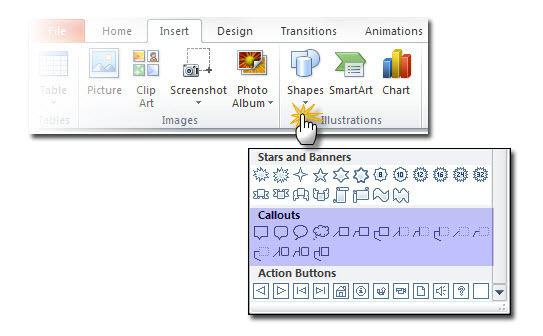
3. Κάντε κλικ, σύρετε και τοποθετήστε το σχήμα του υποδείγματος έτσι ώστε να τοποθετείται στο κατάλληλο μέρος της εικόνας... και στο κατάλληλο μέγεθος που θέλετε να είναι. Χρησιμοποιήστε το πλαίσιο κειμένου για να εισαγάγετε το παράθυρο διαλόγου ή την πρόσκληση για δράση.
4. Μπορείτε επίσης να χρησιμοποιήσετε Εργαλεία σχεδίασης - Επεξεργασία σχήματος για να χειριστεί το βασικό σχήμα σε μια άγρια δημιουργική, χειρίζοντας τα σημεία περιτύλιξης γύρω από τη φούσκα λόγου.
5. Μπορείτε να χρησιμοποιήσετε τα Εργαλεία σχεδίασης για να ελέγξετε τη δημιουργία του υποδείγματος και των φυσαλίδων ομιλίας. Εναλλακτικά, κάντε δεξί κλικ στο σχήμα του μηνύματος και κάντε κλικ στο Μορφή μορφής. Αυτό είναι όπου μπορείτε να εφαρμόσετε τη δημιουργικότητά σας για να καταστήσετε τη φούσκα λόγου με προσαρμοσμένες πληγές, διαφάνεια, χρώμα γραμμής, σκιές και ακόμη και 3-D εφέ. Τα μηνύματα πρέπει να εμφανίζονται μπροστά από την εικόνα. Εάν εμφανίζονται πίσω από αυτό, μπορείτε να χρησιμοποιήσετε την εντολή Bring to Front από το δεξί κλικ στο μενού περιβάλλοντος για να προσαρμόσετε την παραγγελία.

6. Εδώ είναι η τελική εικόνα ενός callout που δημιουργήθηκε μέσα στα όρια δημιουργίας που έχω. Μου αρέσει να το θέσω σε επίπεδο διαφάνειας μερικές φορές για να δείξω κάποια εικόνα κάτω από αυτό (αλλά όχι εδώ σε αυτήν την εικόνα). Αλλά μπορείτε να πάτε με συμπαγή γεμίσματα. Συνήθως, το καλό παλιό combo του μαύρου και του λευκού λειτουργεί καλύτερα.
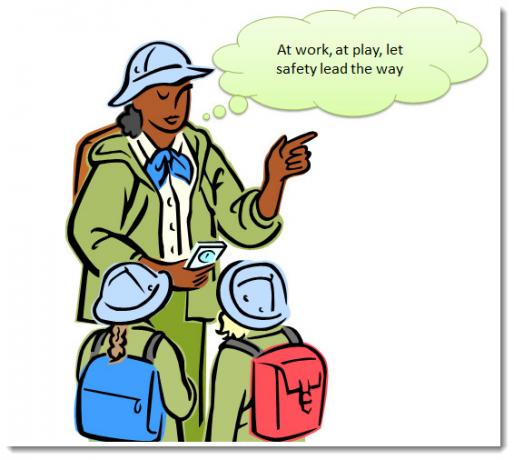
7. Επιλέξτε το πλαίσιο κειμένου, το γραφικό προφοράς και τη φωτογραφία (χρησιμοποιήστε τα πλήκτρα CTRL + A). Κάντε δεξί κλικ και χρησιμοποιήστε το μενού περιβάλλοντος για να χρησιμοποιήσετε την εντολή της ομάδας και, συνεπώς, να τα ομαδοποιήσετε.
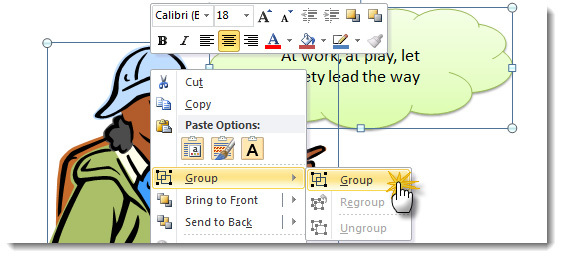
8. Το μόνο που σας μένει να κάνετε είναι να κάνετε δεξί κλικ στη διαφάνεια και να αποθηκεύσετε ολόκληρη την εικόνα με το επεξηγηματικό μήνυμα ως αρχείο εικόνας σε μία από τις τυπικές μορφές αρχείων της προβολής. Το JPEG είναι προτιμότερο εάν είναι μια φωτογραφία.
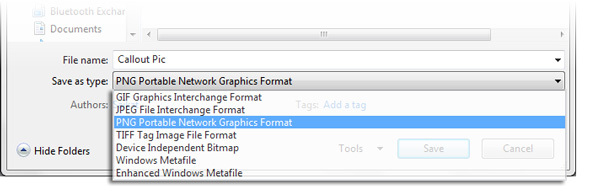
Κάνοντας τους να χρησιμοποιήσουν ...
Οι μορφές αρχείων PNG και GIF σας επιτρέπουν να δημιουργείτε διαφανείς και κενές φυσαλίδες ομιλίας και στη συνέχεια να τις επαναχρησιμοποιείτε σε οποιαδήποτε άλλη εικόνα. Για παράδειγμα... μπορείτε να δημιουργήσετε κενές φούσκες ομιλίας και να τις κρατήσετε οργανωμένες για μελλοντική χρήση στο Microsoft Clip Organizer και στη συνέχεια να τα εισαγάγετε από το Clip Art. Το Microsoft Clip Organizer βρίσκεται κάτω από το Microsoft Office - Εργαλεία του Microsoft Office 2010.
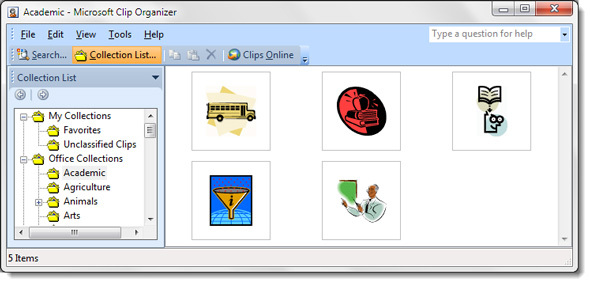
Μπορείτε να κάνετε εκτυπώσεις και να τις χρησιμοποιήσετε εκτός σύνδεσης με ενδιαφέροντα μέσα, όπως φαίνεται από τον πρώτο σύνδεσμο σε αυτό το άρθρο.
Πολλά σχήματα μπορούν να συνδυαστούν ενδιαφέροντες τρόπους PowerPoint Art: Πώς να δημιουργήσετε έναν 3-D Κύκλο για να δείξετε μια κυκλική διαδικασίαΜε κάθε βελτιωμένη έκδοση του PowerPoint, οι παρουσιαστές έχουν καλύτερα εργαλεία για να παίξουν μαζί τους. Τόσο πολύ, ώστε δεν χρειάζεστε έναν πλήρη επεξεργαστή γραφικών για να δουλέψετε μαγεία στις διαφάνειες σας. Μπορείτε να κάνετε... Διαβάστε περισσότερα στο PowerPoint. Μπορείτε να χρησιμοποιήσετε το Organizer Clip για να τα κρατήσετε και να τα χρησιμοποιήσετε ξανά. Παρόλο που ίσως να μην το χρειάζεστε για τη δημιουργία βασικών φυσαλίδων ομιλίας, μπορείτε να το έχετε υπόψη σας, αν ο σχεδιασμός χρειάζεται να το ζητήσετε. Δύο σχήματα μπορούν να συνδυαστούν χρησιμοποιώντας το ισχυρό Συνδυάστε τα σχήματα εργαλείο με έναν από τους τέσσερις τρόπους: Ένωση, Συνδυασμός, Αφαίρεση ή Διασταύρωση. Ακολουθεί η σελίδα της Οδηγίας Microsoft για το PowerPoint 2010 και 2013. (Επίσης, ελέγξτε τι νέο υπάρχει στο Microsoft Office 2013 Το Microsoft Office 2013: Ο ανεπίσημος οδηγόςΑν σκέφτεστε να κάνετε αναβάθμιση στο Office 2013 ή απλώς πληρώσατε το πακέτο και θέλετε να κάνετε το καλύτερο από αυτό, αυτός ο οδηγός του Microsoft Office 2013 είναι για εσάς. Διαβάστε περισσότερα )
Οι φυσαλίδες ομιλίας και οι επεξηγήσεις μπορεί να φαίνονται πολύ ασήμαντες στο μεγάλο σχέδιο των πραγμάτων. Αλλά έχουν έναν εκπληκτικό αριθμό χρήσεων, ειδικά στα σημερινά συστήματα εκμάθησης και ακόμη και για τη διασκέδαση του, σε γρήγορα μίγματα του διαδικτύου. Τι νομίζετε; Χρησιμοποιείτε φυσαλίδες ομιλίας οπουδήποτε; Ποιο είναι το αγαπημένο σας εργαλείο;
Image Credit: Δωρεάν ψηφιακές φωτογραφίες
Ο Saikat Basu είναι αναπληρωτής συντάκτης για το Internet, τα Windows και την παραγωγικότητα. Μετά την απομάκρυνση του βάρους ενός MBA και μιας δεκαετίας καριέρας μάρκετινγκ, είναι πλέον παθιασμένος με το να βοηθά τους άλλους να βελτιώσουν τις ικανότητές τους για την αφήγηση. Εξετάζει το αγνοούμενο κόμμα της Οξφόρδης και μισεί κακά στιγμιότυπα οθόνης. Αλλά οι ιδέες για την Φωτογραφία, το Photoshop και την Παραγωγικότητα μαθαίνουν την ψυχή του.